
资料下载

×
CAD教程之如何使用CAD编辑器中怎么绘制一个立体的彩色球体
消耗积分:0 |
格式:doc |
大小:1.07 MB |
2018-12-19
其实CAD绘图是一件不是很简单的事情,但是,不管任何的事情,都是可以熟能生巧的,我们练习的时间长了,掌握的方法还有经验多了,自然绘起图来,就轻松利落的多,这对于我们提高工作效率来说也是一件很好的事情,那么怎么在CAD编辑器中完整的绘制一个彩色的立体的球体?也是考验技术的基本工作啊,那下面就给大家演示一下具体的流程操作。
步骤一:我们在电脑桌面上打开运行我们的迅捷CAD编辑器软件,然后进入软件的操作界面之后,在软件的右上角上找到新建命令,然后快速新建一张空白CAD图纸界面即可。
步骤二:图纸新建好之后,在操作界面单击鼠标左键调出工具菜单栏,然后点击选择绘制三维网格命令即可。
步骤三:在新弹出的设置中我们点击选择球体,然后确定该球体的直径就可以进行点击绘制球体了。
步骤四:我们绘制的二维图像需要在二维中才可以显现出来,点击上方的视图——三维视图——鸟瞰,左前方(E)就可以查看具体的三维球体实像了。
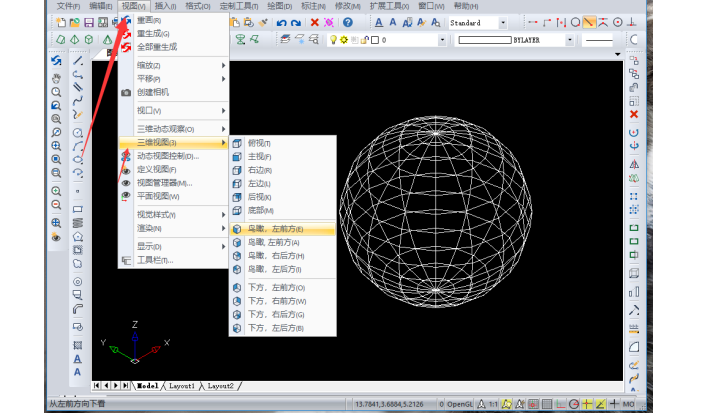
声明:本文内容及配图由入驻作者撰写或者入驻合作网站授权转载。文章观点仅代表作者本人,不代表电子发烧友网立场。文章及其配图仅供工程师学习之用,如有内容侵权或者其他违规问题,请联系本站处理。 举报投诉
评论(0)
发评论
- 相关下载
- 相关文章










